Les messages vocaux sont pénibles, que vous en sortiez ou en receviez un. Mais la fonction de transcription de la messagerie vocale en texte de l'iPhone facilite la gestion de vos messages. Découvrez comment utiliser cette fonctionnalité et que faire si elle cesse de fonctionner.
La transcription voix-texte fait partie du service de messagerie vocale visuelle d'Apple, qui affiche vos messages visuellement dans l'application Téléphone. La messagerie vocale visuelle vous permet de lire, de supprimer ou de parcourir facilement votre boîte de réception vocale.
Lorsqu'il fonctionne, la transcription de la messagerie vocale en texte sur votre iPhone convertit vos messages vocaux en texte. L'indice est dans le nom, je suppose. La transcription du texte s'affiche sous chaque message, il est donc rapide de savoir ce que les gens ont dit.
Contenu
- En rapport:
- Comment obtenir la transcription de la messagerie vocale en texte sur mon iPhone ?
-
Pourquoi la transcription de la messagerie vocale en texte ne fonctionne-t-elle pas sur mon iPhone ?
- Pourquoi ma messagerie vocale a-t-elle cessé de transcrire après la mise à jour d'iOS ?
-
Comment réparer la transcription de la messagerie vocale en texte sur mon iPhone ?
- 1. Activez Siri dans les paramètres
- 2. Changer la langue ou la voix pour Siri
- 3. Mettre à jour les paramètres iOS et opérateur
- 5. Modifier votre message d'accueil
- 6. Restaurez votre iPhone avec le mode DFU
-
Conclure
- Articles Similaires:
En rapport:
- La messagerie vocale visuelle iOS 11 / iOS 12 ne fonctionne pas, comment y remédier
- Comment utiliser les transcriptions de la messagerie vocale dans iOS 10
- Vous allez être sans votre téléphone? Transférer les appels depuis votre iPhone
- Astuces iPhone: Comment appeler ma messagerie vocale depuis un autre téléphone
Comment obtenir la transcription de la messagerie vocale en texte sur mon iPhone ?

La messagerie vocale visuelle et sa transcription voix-texte sont fournies avec iOS sur votre iPhone. Pour cette raison, vous n'avez rien à faire pour l'allumer.
Cela dit, il existe certaines exigences pour que la transcription de la messagerie vocale en texte fonctionne. Vous avez besoin d'un iPhone 6S ou ultérieur, d'une connexion de données active, et le service doit être pris en charge par votre opérateur.
Ouvrez l'application Téléphone sur votre iPhone et appuyez sur le bouton Messagerie vocale en bas à droite. Vous devriez voir vos messages vocaux visuels et vos transcriptions ici.
Pourquoi la transcription de la messagerie vocale en texte ne fonctionne-t-elle pas sur mon iPhone ?
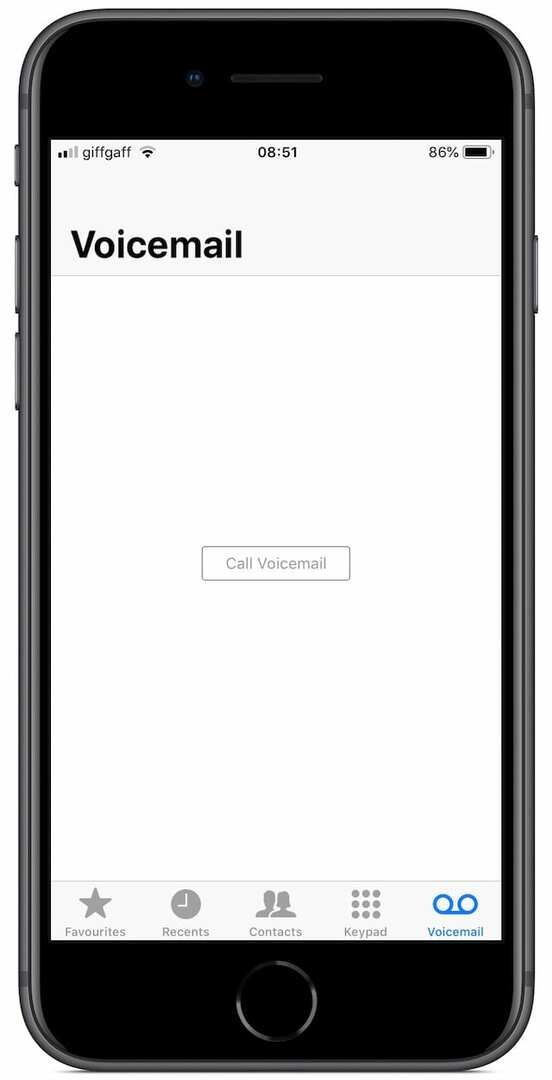
La messagerie vocale visuelle et les transcriptions voix-texte ne sont pas compatibles avec tous les opérateurs de téléphonie mobile. Consultez cette liste sur le site Web d'Apple pour voir si votre opérateur fonctionne avec la messagerie vocale visuelle.
Vous avez également besoin d'une connexion de données active pour que la transcription voix-texte fonctionne. Si vous n'avez plus de données cellulaires ou si vous n'avez pas de connexion Wi-Fi fonctionnelle, vous ne pouvez pas voir les messages transcrits.
Enfin, la transcription de la messagerie vocale en texte n'est pas disponible pour toutes les langues. Si votre iPhone est réglé sur une langue autre que l'anglais, le service peut ne pas être disponible pour vous.
Bien sûr, ce ne sont pas les seules raisons pour lesquelles la voix-texte peut cesser de fonctionner sur votre iPhone. De nombreux utilisateurs ont rencontré des problèmes logiciels, et nous avons rassemblé ci-dessous les meilleures solutions pour eux.
Pourquoi ma messagerie vocale a-t-elle cessé de transcrire après la mise à jour d'iOS ?
Il est particulièrement courant de rencontrer des problèmes de transcription voix-texte après la mise à jour d'iOS. Nous ne savons pas pourquoi cela cause tant de problèmes.
Il se peut que la mise à jour du logiciel modifie les paramètres de votre appareil. D'autres fois, cela pourrait introduire un bogue qu'Apple devra corriger dans une future version.
Quoi qu'il en soit, vous pouvez trouver une solution de travail ci-dessous.
Comment réparer la transcription de la messagerie vocale en texte sur mon iPhone ?
Suivez ces suggestions de dépannage si la transcription de la messagerie vocale en texte a cessé de fonctionner sur votre iPhone. Chaque suggestion que nous avons énumérée s'est avérée efficace pour les utilisateurs, bien qu'il soit difficile de prédire laquelle fonctionnera pour vous.
1. Activez Siri dans les paramètres

À première vue, cela semble sans rapport, mais la reconnaissance vocale de Siri est un outil crucial pour la transcription voix-texte. Si vous avez désactivé Siri sur votre iPhone, c'est peut-être pourquoi la transcription de la messagerie vocale en texte ne fonctionne pas.
Même si Siri est déjà activé, vous devez l'éteindre puis le rallumer pour voir si cela vous aide.
Comment désactiver Siri pour votre iPhone :
- Aller à Paramètres > Siri et recherche.
- Appuyez pour désactiver Écoutez "Hey Siri".
- Sur iPhone X et versions ultérieures : Appuyez pour désactiver Appuyez sur le bouton latéral pour Siri.
- Sur iPhone 8 et versions antérieures : Appuyez pour désactiver Appuyez sur Accueil pour Siri.

Comment activer Siri pour votre iPhone :
- Aller à Paramètres > Siri et recherche.
- Sur iPhone X et versions ultérieures : Appuyez pour activer Appuyez sur le bouton latéral pour Siri.
- Sur iPhone 8 et versions antérieures : Appuyez pour activer Appuyez sur Accueil pour Siri.
- Écoutez "Hey Siri" est facultatif.
Redémarrez votre iPhone après avoir rallumé Siri en maintenant le Côté bouton et soit Le volume bouton. Vérifiez ensuite vos messages vocaux depuis l'application Téléphone.
2. Changer la langue ou la voix pour Siri
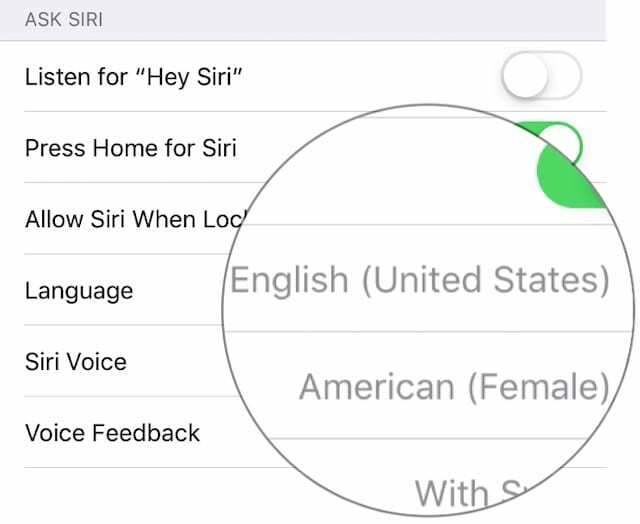
Avoir besoin de Siri allumé peut sembler assez étrange. Mais vous devez également le régler sur la bonne voix et la bonne langue! Et par "correct", j'entends l'anglais américain au lieu de britannique, australien ou tout autre dialecte.
Changez la langue et la voix de Siri en anglais américain. Ou s'il est déjà défini sur cela, passez à autre chose, puis revenez en arrière.
Cette ne devrait pas affecter les transcriptions de messagerie vocale en texte, mais a fonctionné pour de nombreux utilisateurs.
Comment changer la langue et la voix pour Siri sur un iPhone :
- Aller à Paramètres > Siri et recherche.
- Faites défiler jusqu'au Demandez à Siri section.
- Robinet Langue et réglez-le sur États Unis Anglais).
- Robinet Siri Voix et réglez-le sur américain.
3. Mettre à jour les paramètres iOS et opérateur
Les mises à jour d'iOS corrigent souvent les erreurs logicielles qui se sont glissées dans la dernière version. Parfois, ces erreurs affectent des services tels que les transcriptions de messagerie vocale en texte. Les paramètres obsolètes de l'opérateur peuvent également causer des problèmes de messagerie vocale visuelle, car les données transitent par votre opérateur.
Connectez-vous à Internet et suivez les étapes ci-dessous pour mettre à jour les paramètres iOS et opérateur sur votre iPhone.
Comment mettre à jour les paramètres iOS et opérateur sur un iPhone :
- Aller à Paramètres > Général > Mise à jour du logiciel.
- Attendez que votre iPhone recherche les mises à jour.
- Téléchargez et installez tout ce qu'il trouve.
- Aller à Paramètres > Général > À propos.
- Attendez 30 secondes sur cet écran.
- Votre iPhone vous demandera de mettre à jour les paramètres de l'opérateur s'il y a une mise à jour.

5. Modifier votre message d'accueil
Certains utilisateurs ont réussi en modifiant le message d'accueil de la messagerie vocale. Vous pouvez le faire à partir de l'application Téléphone. Enregistrez un nouveau message d'accueil ou rétablissez votre message d'accueil par défaut.
Comment modifier le message d'accueil pour les messages vocaux :
- Ouvrez le Téléphone l'application et accédez au Messagerie vocale languette.
- Robinet Salutation en haut à gauche.
- Choisir Défaut ou enregistrer un Personnalisé salutation.
- Robinet sauvegarder.
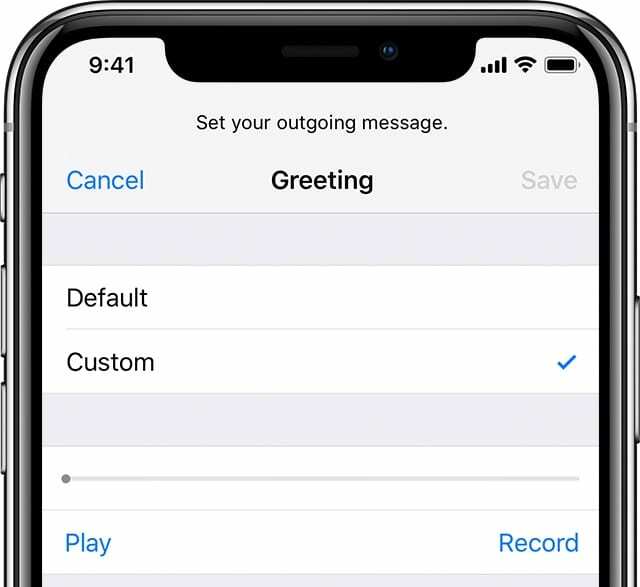
6. Restaurez votre iPhone avec le mode DFU
L'heure est aux gros canons. Effacez votre appareil et restaurez tout à partir d'une sauvegarde. Cela peut mettre vos données en danger et peut prendre beaucoup de temps.
Naturellement, tout le monde ne veut pas faire cet effort pour que les transcriptions de messagerie vocale en texte fonctionnent sur leur iPhone. Mais la seule option restante est d'attendre, en croisant les doigts, une nouvelle mise à jour logicielle d'Apple.

Vous devez effectuer une nouvelle sauvegarde de votre iPhone avant de continuer. Sans sauvegarde, vous perdrez tout sur votre iPhone.
Le mode Device Firmware Update (DFU) réinstalle chaque morceau de logiciel et de firmware sur votre iPhone. C'est le niveau de restauration le plus complet possible, et celui que nous recommandons. Vous avez besoin d'un ordinateur exécutant iTunes pour mettre votre iPhone en mode DFU.
Utilisez les instructions pour votre iPhone particulier ci-dessous. Si quelque chose apparaît sur l'écran de votre iPhone à la fin, ce n'est pas en mode DFU.
Comment restaurer en utilisant le mode DFU sur iPhone 8 ou version ultérieure :
- Connectez votre iPhone à iTunes à l'aide d'un câble Lightning vers USB.
- Appuyez et relâchez rapidement le Monter le son bouton.
- Appuyez et relâchez rapidement le Baisser le volume bouton.
- Appuyez et maintenez le Côté bouton.
- Au bout de 3 secondes, maintenez également enfoncée la touche Baisser le volume bouton.
- Après 5 secondes, relâchez le Côté bouton mais maintenez le Baisser le volume bouton.
- iTunes devrait détecter un appareil en mode de récupération, cliquez sur Restaurer.
- Lorsque votre iPhone redémarre, suivez les instructions pour récupérer votre sauvegarde.
Pour en savoir plus sur le mode DFU avec iPhone 8 et versions ultérieures, consultez Cet article.
Comment restaurer en utilisant le mode DFU sur iPhone 7 :
- Connectez votre iPhone à iTunes à l'aide d'un câble Lightning vers USB.
- Appuyez et maintenez le Côté et Baisser le volume boutons.
- Après 8 secondes, relâchez le Côté bouton mais maintenez le Baisser le volume bouton.
- iTunes devrait détecter un appareil en mode de récupération, cliquez sur Restaurer.
- Lorsque votre iPhone redémarre, suivez les instructions pour récupérer votre sauvegarde.
Comment restaurer en utilisant le mode DFU sur iPhone 6S ou version antérieure :
- Connectez votre iPhone à iTunes à l'aide d'un câble Lightning vers USB.
- Appuyez et maintenez le Côté et Accueil boutons.
- Après 8 secondes, relâchez le Côté bouton mais maintenez le Accueil bouton.
- iTunes devrait détecter un appareil en mode de récupération, cliquez sur Restaurer.
- Lorsque votre iPhone redémarre, suivez les instructions pour récupérer votre sauvegarde.
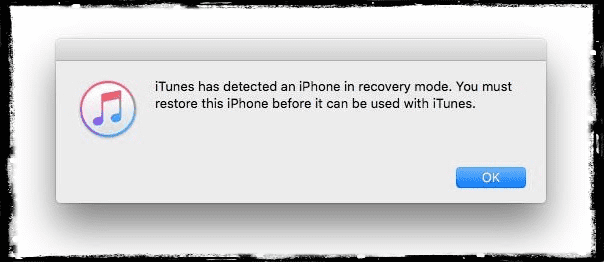
Pour en savoir plus sur le mode DFU pour iPhone 7 et modèles antérieurs, consultez Cet article.
Conclure
Consultez cet article si vous avez besoin d'aide supplémentaire pour que les transcriptions de messagerie vocale en texte fonctionnent sur votre iPhone.
Nous aimerions également savoir quelle est votre partie préférée du service de messagerie vocale visuelle d'Apple, faites-le nous savoir dans les commentaires !

Dan rédige des didacticiels et des guides de dépannage pour aider les utilisateurs à tirer le meilleur parti de leur technologie. Avant de devenir écrivain, il a obtenu une licence en technologie du son, supervisé des réparations dans un Apple Store et même enseigné l'anglais en Chine.